WordやExcel、PowerPointなどが使える「Microsoft Office」。
「できれば無料で使いたい」と思う方も多いですよね。
しかし実際には、Officeを完全無料でインストールする方法は基本的にありません。
ただし、Microsoftが公式に提供している「無料で使える方法」はいくつか存在します。
たとえば以下のようなケースです。
- Office Web版(ブラウザ版)を無料で利用
- スマホ・タブレット版アプリを無料で利用
- Microsoft 365の1か月無料体験を活用
これらを使えば、安全に・正規の方法で無料利用が可能です。
では、それぞれの使い方を順に見ていきましょう。

Office Web版を無料で使う
Office Web 版を無料で使う場合の特徴、使い方、注意点を紹介します。
特徴
Microsoft公式サイトからアクセスできる**「Office Web版(Office for the Web)」**は、
Word・Excel・PowerPointを無料で使えるオンラインサービスです。
ブラウザ上で動作するため、インストール不要。
パソコンでもMacでも使えるのがポイントです。
使い方
- ブラウザで Microsoft公式サイト(office.com) にアクセス
- 無料のMicrosoftアカウントでサインイン
- 使いたいアプリ(Word・Excelなど)をクリック
これで準備完了。
ファイルは自動的にOneDrive(クラウド)に保存されるので、データの紛失リスクも少なくなります。
関連記事:Office Web 版とは?無料で使えるオンライン版Officeの特徴と活用法
注意点
- 一部の高度な機能(マクロ・VBA・外部データ連携など)は使えません。
- オフライン環境では利用不可です。
スマホやタブレット版Officeを無料で使う
Microsoft Office アプリをスマホやダブレットに無料で使う方法です。
無料で使える条件
スマホ(iPhone・Android)やタブレット(iPadなど)では、
Officeアプリ(Word/Excel/PowerPoint)を無料でダウンロードできます。
App StoreやGoogle Playから「Microsoft Office」または「Word」「Excel」などを検索してインストールしましょう。
- 基本的な作成・閲覧・編集は無料
- 10.1インチ以下の端末は無料範囲で利用OK
有料になるケース
- 10.1インチを超えるタブレットで「編集」機能を使う場合
- 一部の高度機能を利用する場合
その際は Microsoft 365の契約が必要 になります。
Microsoft 365の無料体験版を使う
Microsoftでは、Microsoft 365(旧Office 365)の1か月無料体験版を提供しています。
これを使えば、最新のOfficeアプリ(Word、Excel、PowerPointなど)をすべて試せます。
無料体験の始め方
- Microsoft 365公式サイトへアクセス
- 「1か月無料で試す」をクリック
- Microsoftアカウントでサインインし、支払い情報を登録
- Officeアプリをダウンロードして利用開始
無料期間中に解約すれば、料金は一切発生しません。
おすすめの使い方
- 出先や短期間だけOfficeを使いたいとき
- 新しいパソコンにOfficeを試しで入れたいとき
- WordやExcelの最新機能を体験したいとき
教育機関向けOfficeを無料で利用する
学生や教職員の方は、所属する学校が**「Microsoft 365 Education」**に対応している場合、
完全無料でOfficeを利用できるケースがあります。
使えるアプリ
- Word
- Excel
- PowerPoint
- Teams(授業や共同作業に便利)
学校のメールアドレス(例:〇〇@school.ac.jp)で登録することで、すぐに使い始められます。
代替ツールで「Office風」に無料利用する
もし「Microsoft公式のOffice」にこだわらなければ、
無料で使える互換ソフトを利用するのもおすすめです。
🆓 無料の代替ソフト例
| ソフト名 | 特徴 |
|---|---|
| Googleスプレッドシート | Excelに近い操作感。クラウド保存が自動。共有も簡単。 |
| LibreOffice(リブレオフィス) | WordやExcelと高い互換性。オフラインでも動作可能。 |
| WPS Office Free | Office風のデザインで初心者も使いやすい。 |
これらは無料でも十分高機能で、
「簡単な文書作成や表計算をしたい」という方にはぴったりです。
無料でOfficeを使うときの注意点
無料利用にはメリットがある一方で、以下の点には注意が必要です。
- 機能が制限される(特にマクロや外部連携)
- 常時インターネット接続が必要(Web版)
- 無料体験は期間が限られている
- 非公式サイトからの「無料ダウンロード」は危険
特に、非公式サイトや海賊版Officeの配布はウイルス感染・個人情報流出のリスクがあるため、
絶対に利用しないようにしましょう。
まとめ:無料でも十分使えるOfficeの世界
Officeを完全無料で使うことは難しいですが、
「正規の無料手段」を上手に活用すれば、
日常的な作業なら十分カバーできます。
| 利用方法 | 費用 | 特徴 |
|---|---|---|
| Office Web版 | 無料 | 基本機能が使えるオンライン版 |
| スマホ/タブレットアプリ | 無料(条件あり) | 外出先でも手軽に編集可能 |
| Microsoft 365体験版 | 1か月無料 | 全機能を期間限定で利用可能 |
「とりあえず無料で使いたい」ならWeb版、
「しっかり使いたい」ならMicrosoft 365の体験版、
「長期で安く使いたい」ならOffice 2024の買い切り版──
あなたの利用スタイルに合わせて、最適な方法を選びましょう。


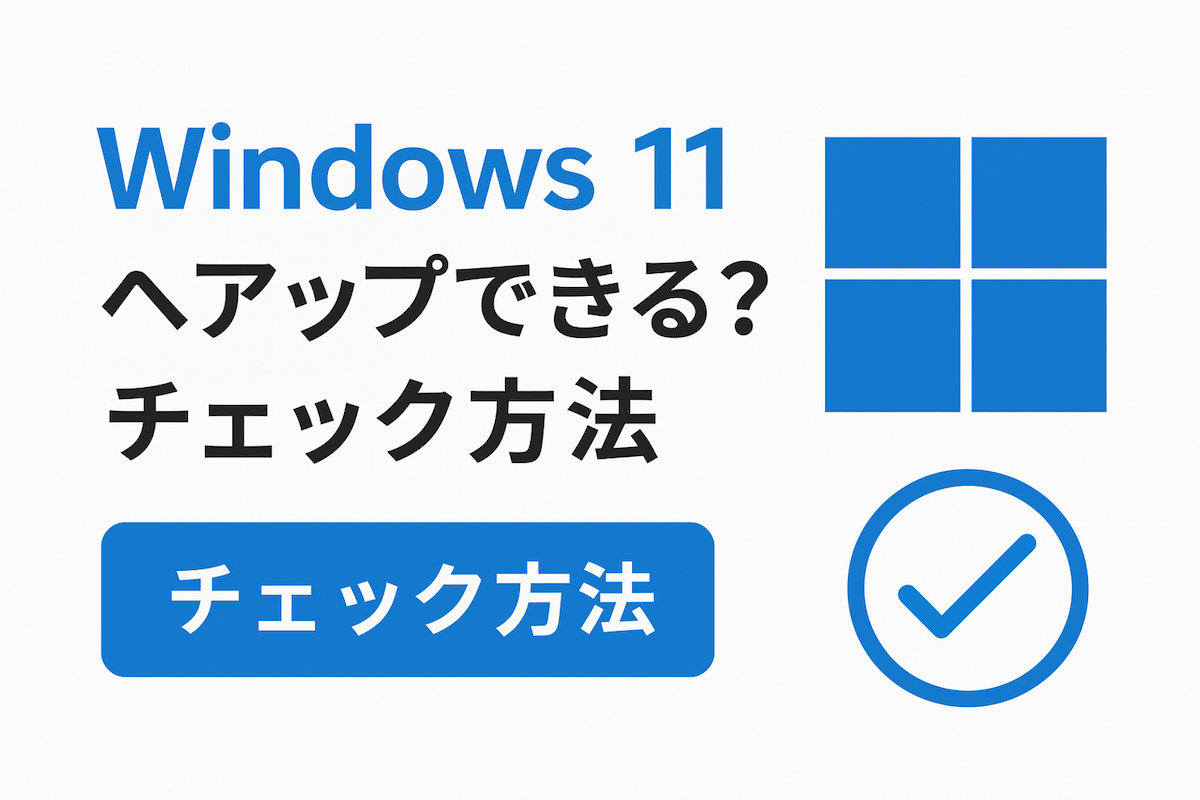
コメント